Máte problémy s načítáním obrázků v aplikaci Mail na vašem Macu? Pokud ano, nejste sami. Nedávno jsem při používání aplikace čelil problémům s přílohou e-mailu. Situace je frustrující, zejména proto, že nechcete své e-mailové konverzace připravit o základní vizuální prvky nebo nezbytné přílohy.
V tomto příspěvku na blogu se tedy podělím o několik jednoduchých oprav, jak problém vyřešit. Pokračujte ve čtení, abyste znovu získali bezproblémový a bezproblémový e-mailový zážitek!
1. Zkontrolujte připojení k internetu
Pokud vaše aplikace Mail nezobrazuje obrázky, je na vině nejprve vaše připojení k internetu. Ujistěte se, že váš Mac má stabilní připojení k internetu.
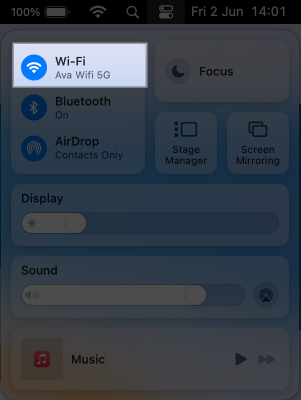 Můžete také kliknout na název své Wi-Fi a odpojit se od ní.
Můžete také kliknout na název své Wi-Fi a odpojit se od ní.
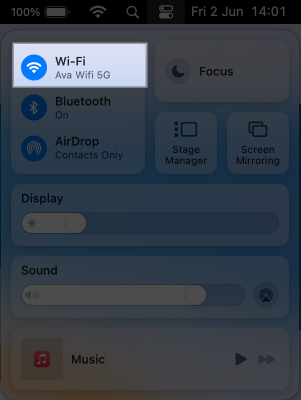 Poté restartujte Mac a znovu se připojte k síti Wi-Fi.
Poté restartujte Mac a znovu se připojte k síti Wi-Fi. 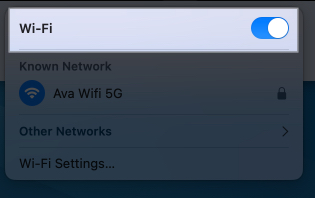
Podívejte se na naše průvodce pro vyřešení problémů, kterým čelíte, když je váš MacBook připojen k Wi-Fi, ale nemá internet.
2. Vynutit ukončení aplikace Mail
Dočasné závady mohou občas narušit funkčnost aplikace Mail. Můžete tedy zkusit aplikaci ukončit a restartovat. Ale měli byste si uvědomit, že na vašem Macu, i když zavřete okno aplikace, běží na pozadí, aby byl obsah aktualizován. Takže musíte aplikaci ukončit.
V doku pro Mac klikněte pravým tlačítkem na aplikaci Mail. Vyberte možnost Ukončit.
Pokud se aplikace Mail zasekla a nereaguje, vynucte si ji. 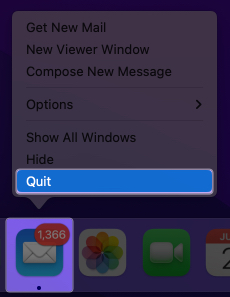
Počkejte na několik minut a spusťte aplikaci znovu.
3. Zkontrolujte nastavení soukromí
Výchozí nastavení soukromí může být hlavním viníkem toho, že se obrázky nezobrazují v Mailu. Tato nastavení zabrání aplikaci ve stahování souborů od neidentifikovaných odesílatelů. Proto deaktivujte vzdálené načítání obrázků, abyste získali možnost přístupu k obrázkům přílohy pošty.
Spusťte aplikaci Mail → Na panelu nabídek klikněte na Pošta . 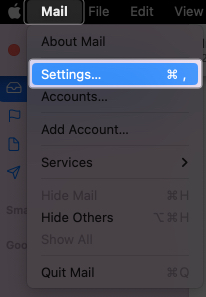 Vyberte Nastavení → V záhlaví vyberte Soukromí. Zrušte zaškrtnutí políčka Chránit aktivitu pošty. Také se ujistěte, že není zaškrtnuto políčko Blokovat veškerý vzdálený obsah.
Vyberte Nastavení → V záhlaví vyberte Soukromí. Zrušte zaškrtnutí políčka Chránit aktivitu pošty. Také se ujistěte, že není zaškrtnuto políčko Blokovat veškerý vzdálený obsah.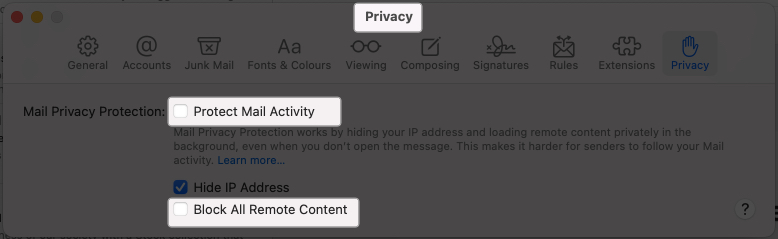 Zavřete okno a otevřete e-mail s obrázky. Klikněte na Načíst vzdálený obsah.
Zavřete okno a otevřete e-mail s obrázky. Klikněte na Načíst vzdálený obsah.
Ve stejném nastavení pošty můžete také deaktivovat funkci Skrýt IP adresu a zkontrolovat, zda problém vyřeší.
4. Zakázat iCloud Private Relay
S iCloud+ získáte další bezpečnostní funkci zvanou iCloud Privacy Relay. Pomáhá skrýt vaši online aktivitu před sledovači, reklamou a dokonce i společností Apple. Může tedy aplikaci Mail zakázat načítat obsah od neznámých odesílatelů.
Proto jsem se pokusil opravit obrázky, které se nezobrazují v aplikaci Mac Mail, tím, že jsem dočasně vypnul iCloud Private Relay.
5. Zkontrolujte nastavení stahování pošty
Ve výchozím nastavení aplikace Mail stahuje přílohy automaticky. Pokud jsou však nastavení nesprávně umístěna, můžete čelit problému s načítáním obrázků v aplikaci Mail na Macu.
Otevřete aplikaci Pošta → Klikněte na Pošta na liště nabídek → vyberte Nastavení.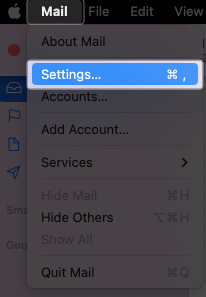 Klikněte na Účty a vyberte přetažení-down menu vedle Stáhnout přílohy → Vyberte Vše.
Klikněte na Účty a vyberte přetažení-down menu vedle Stáhnout přílohy → Vyberte Vše.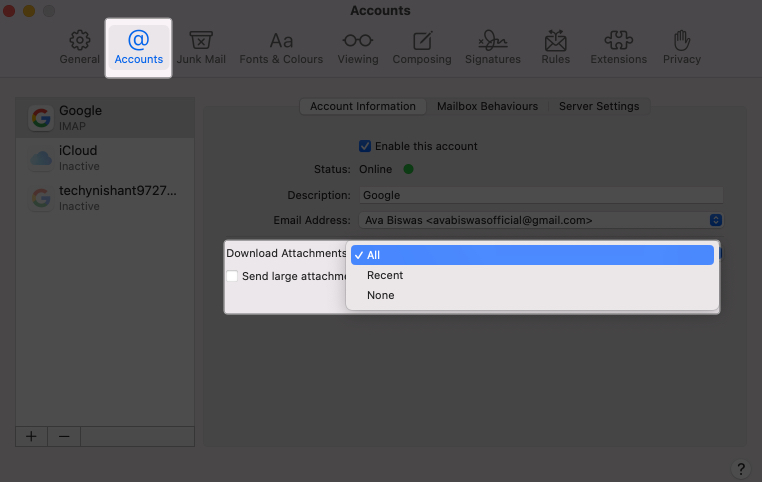
6. Odebrat a znovu přidat e-mailové účty
Pokud si všimnete, že konkrétní e-mailové ID způsobuje potíže, odeberte jej a znovu jej nastavte.
Když je okno aplikace Mail aktivní, klikněte na liště nabídek na Pošta → Nastavení → Účty. Klikněte na znaménko mínus (-).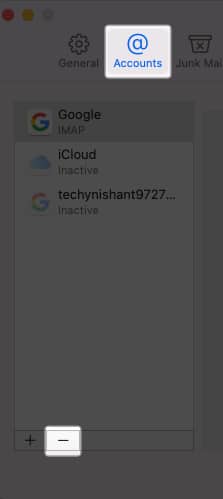 Vyberte Internetové účty.
Vyberte Internetové účty.
Pokud je poštovní účet přidružen k jiným aplikacím, zobrazí se tato možnost. Přesměruje vás to do nastavení Mac.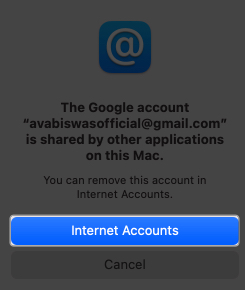 Klikněte na Smazat účet.
Klikněte na Smazat účet. 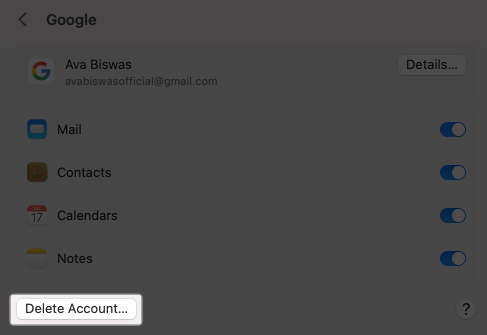 Vyberte OK pro potvrzení výběru.
Vyberte OK pro potvrzení výběru.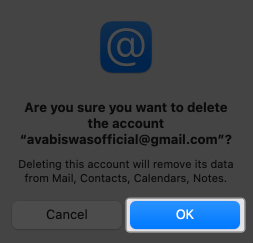
Po odebrání účtu ukončete aplikaci Mail. Poté ještě jednou přidejte e-mailový účet do aplikace Mail.
7. Zakažte nebo odinstalujte antivirový software
Antivirové aplikace třetích stran mohou za účelem ochrany vašeho systému blokovat obrázky od neznámých odesílatelů. Navrhuji tedy vypnout antivirus a zkontrolovat, zda můžete obrázek načíst na Mail.
8. Zakázat VPN
Používání VPN na vašem Macu může způsobit, že aplikace Mail nebude zobrazovat obrázky. Váš Mac nemusí být schopen stahovat vzdálený obsah ze vzdálených serverů.
Odpojte se tedy od všech aktivních připojení VPN a zkuste použít přístup k přílohám pošty.
Pokud máte nainstalovanou aplikaci VPN, postupujte takto:
Přejděte do Nastavení systému → Na levém postranním panelu vyberte VPN. Chcete-li službu VPN deaktivovat, vypněte ji.
9. Aktualizace macOS
Zastaralý macOS může vytvářet chyby a zasahovat do funkcí aplikace Mail. Aktualizujte tedy svůj Mac a zkontrolujte, zda je problém vyřešen.
Chcete-li to provést, přejděte do Nabídky Apple → Nastavení systému. Vyberte možnost Obecné → Aktualizace softwaru. 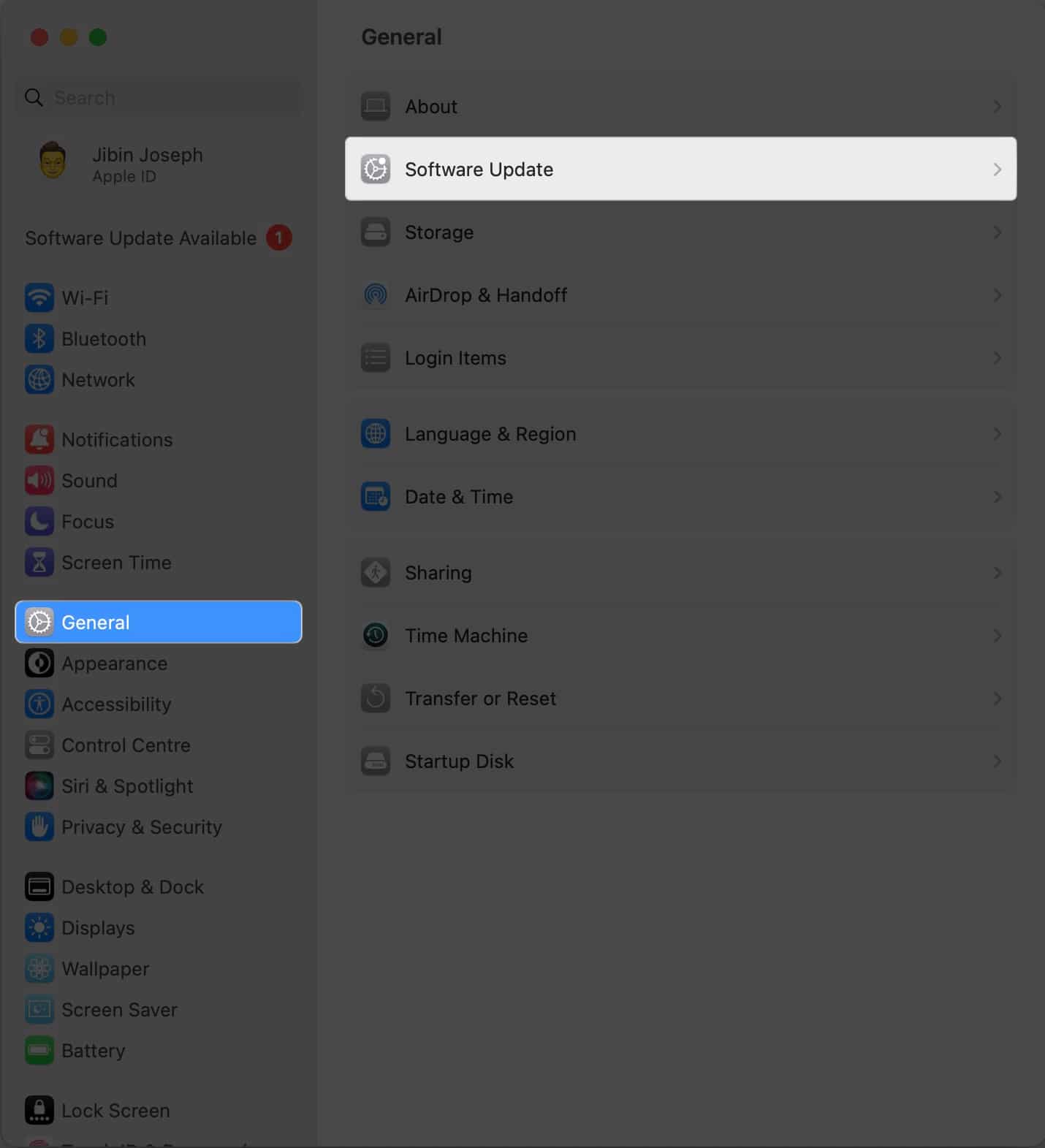 Pokud je k dispozici aktualizace, klikněte na Aktualizovat nyní .
Pokud je k dispozici aktualizace, klikněte na Aktualizovat nyní .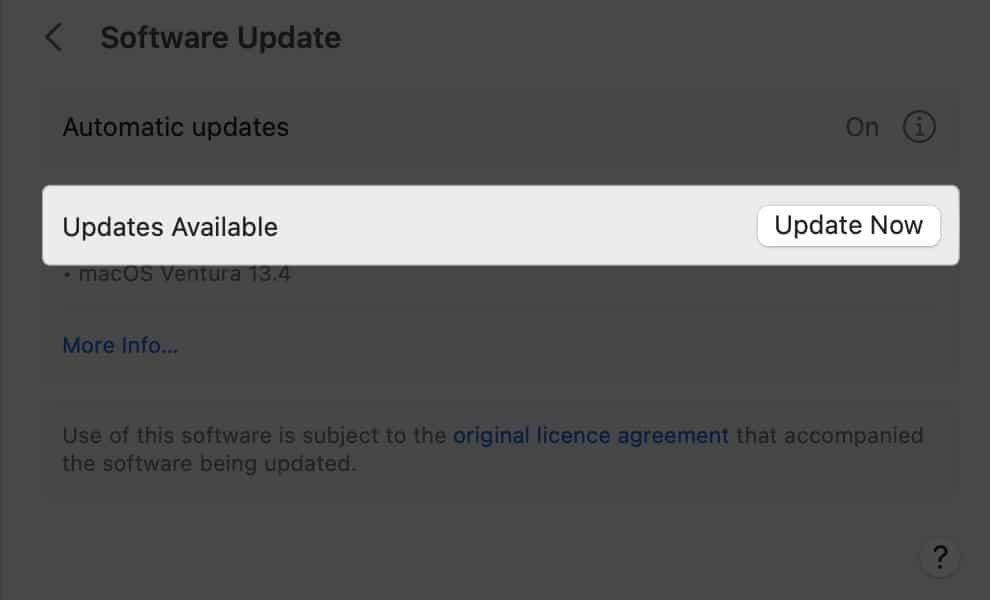
Znovu získejte přístup k obrázkům ve svých e-mailech!
Nenačítání obrázků v aplikaci Mail na vašem Macu může být frustrující, ale nemusí to přetrvávat. Tento problém můžete efektivně vyřešit a vyřešit pomocí výše uvedených metod. Pokud se zdá, že nic nefunguje, můžete kontaktovat podporu Apple.
Proto se rozlučte s chybějícími obrázky a užijte si bezproblémový e-mail na vašem Macu!
Prozkoumejte více…
Profil autora
Ava je nadšená autorka spotřebních technologií pocházející z technického zázemí. Ráda zkoumá a zkoumá nové produkty a příslušenství Apple a pomáhá čtenářům snadno dekódovat technologii. Spolu se studiem její víkendový plán zahrnuje sledování anime.
